TOTP认证
功能入口
左侧导航菜单用户管理-->安全设置
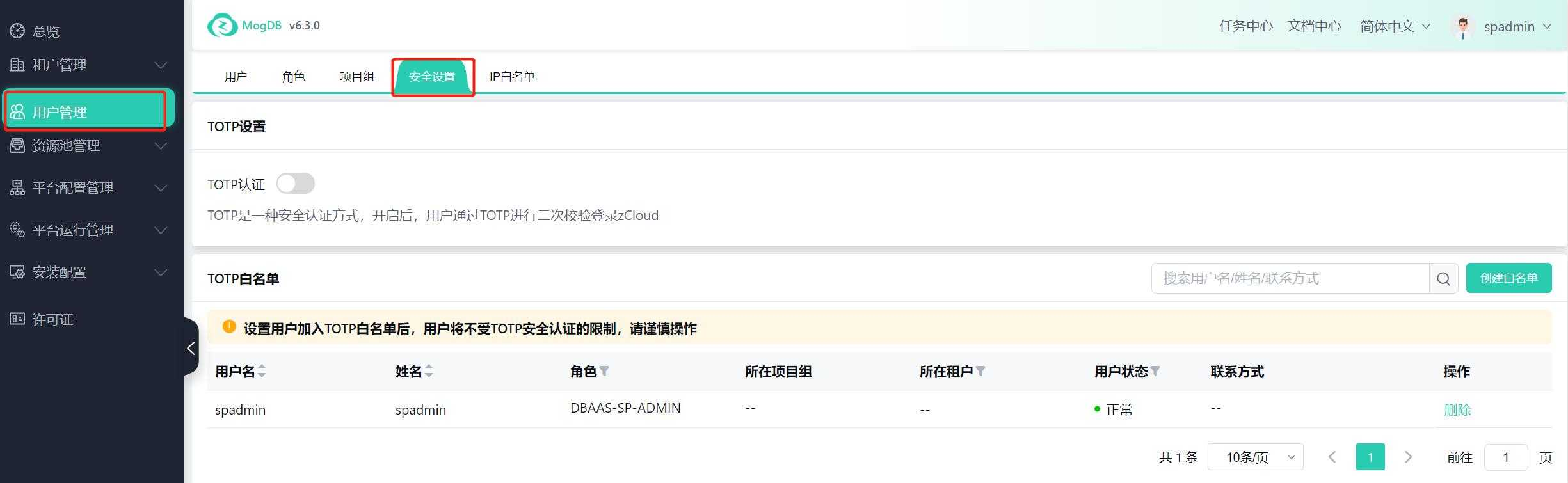
功能说明
zCloud登录时除了用户密码认证外,还支持TOTP认证,加强用户登录认证,提升账号安全性。
操作指南
TOTP 含义
1、TOTP (Time-based One-Time Password Algorithm) 算法。TOTP 算法的本质是将时间戳和预共享密钥作为输入,生成一次性密码,并和服务器端进行比对,验证用户的身份。由于TOTP 算法具有强的安全性和不可预测性,因此 能够有效地保护用户的账号安全。
TOTP身份验证器一般每 30 秒或 60 秒产生一个新口令,即这个验证码每 30 秒或 60 秒刷新一次,过时即失效要求客户端和服务器能够十分精确的保持正确的时钟,客户端和服务端基于时间计算的动态口令才能一致。
2、即使没有连接到互联网,也可以工作:
要使用TOTP技术,不需要智能手机上的有效互联网连接或物理密钥。
TOTP令牌只需要获取一次共享密钥值。因此,安全系统和TOTP生成器可以产生连续的密码值,而无需通信。因此,即使计算机关闭,基于时间的一次性密码(TOTP)也会运行。
开启/关闭TOTP
1、平台管理员spadmin登录zCloud ;
2、进入用户管理 --> 安全设置;
3、点击开关可开启/关闭TOTP认证。
开启后,全局设置用户( 除白名单外)通过TOTP进行二次校验登录zCloud;
关闭后,全局设置用户不需要TOTP认证登录zCloud;
开启或关闭TOTP认证,不重启服务器,重新开启后用户可以用之前已绑定的TOTP进行二次校验,不需要重新绑定。
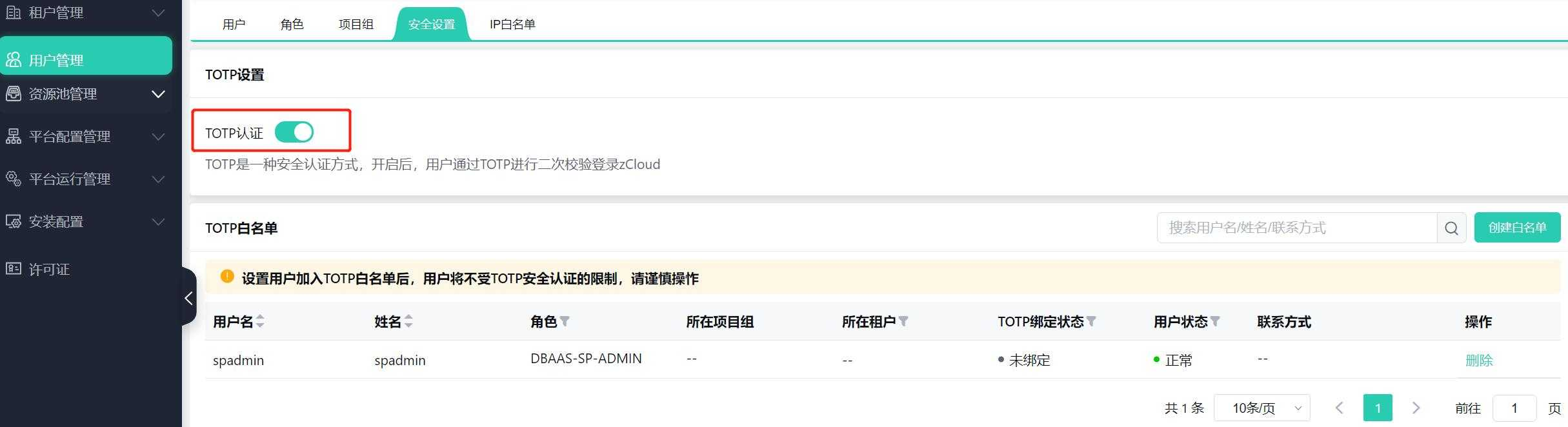
设置TOTP白名单
如希望部分用户不开启TOTP双因子认证,可设置白名单;
1、平台管理员spadmin登录zCloud ;
2、设置TOTP白名单(开启TOTP认证后平台管理员默认在白名单中);
3、点击【创建白名单】将不需要开启TOTP的用户移入白名单;
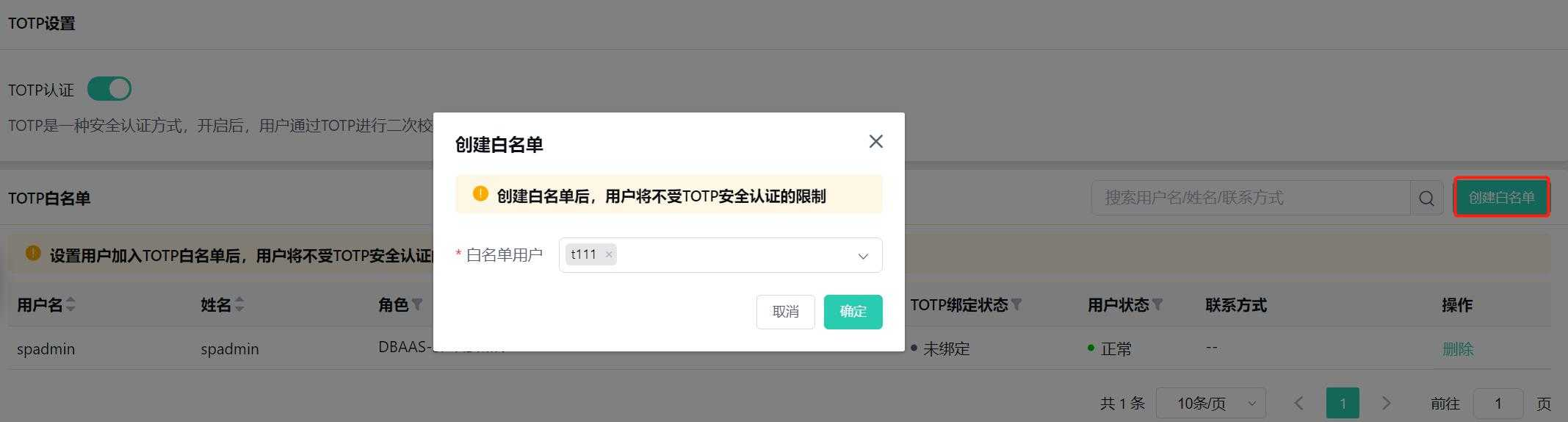
4、点击删除将白名单里面的用户移出白名单。
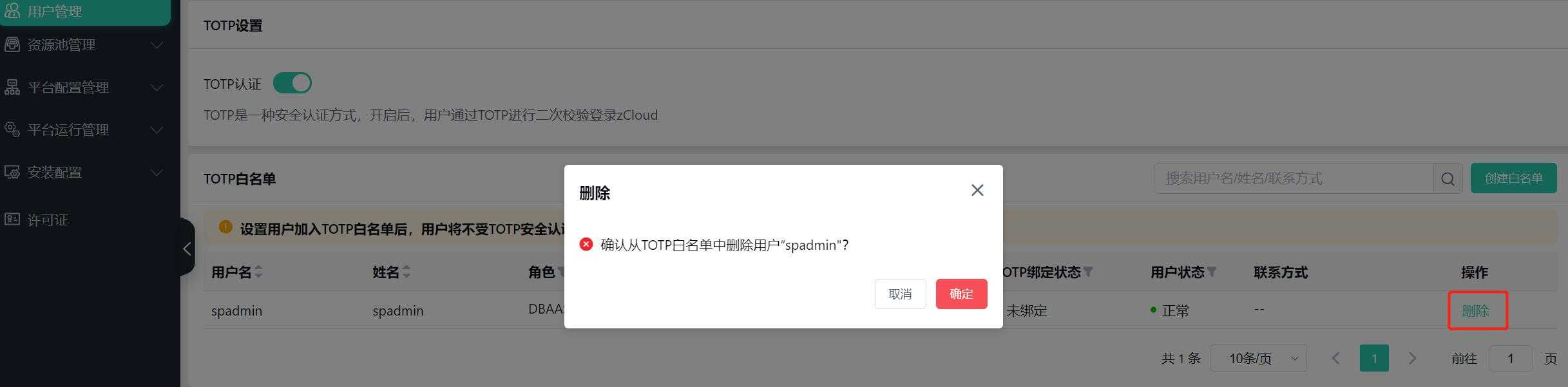
5、如果将平台管理员移出白名单,后期手机或身份验证器丢失无法使用,验证TOTP进入zCould则只能联系云和恩墨工程师进行设置。
绑定TOTP
未绑定TOTP的账号初次进入zCloud需要进行TOTP双因子认证。
1、用户登录zCloud;
2、系统提示用户在手机端下载并安装身份验证器:阿里云APP;
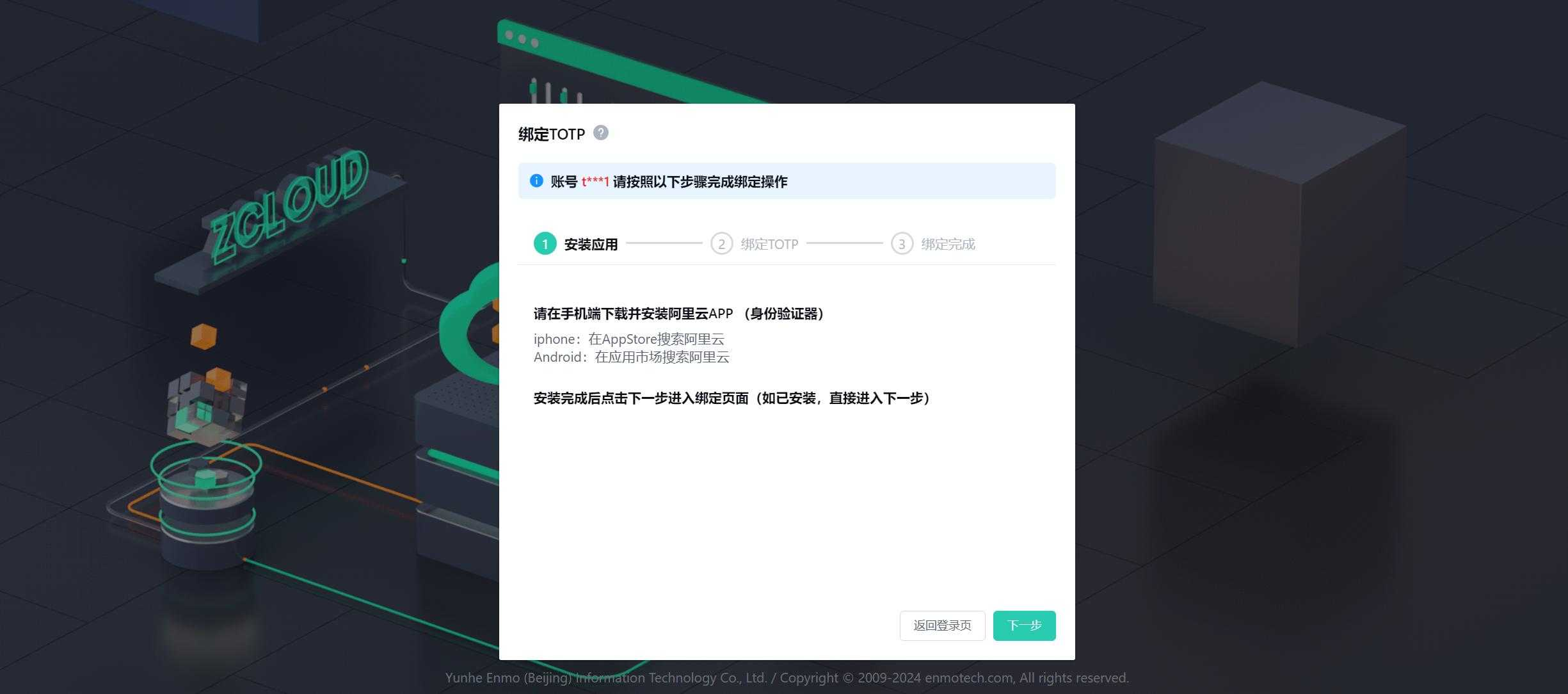
3、扫描二维码绑定;
鼠标移动到icon时提示:在阿里云APP当前页面扫码添加
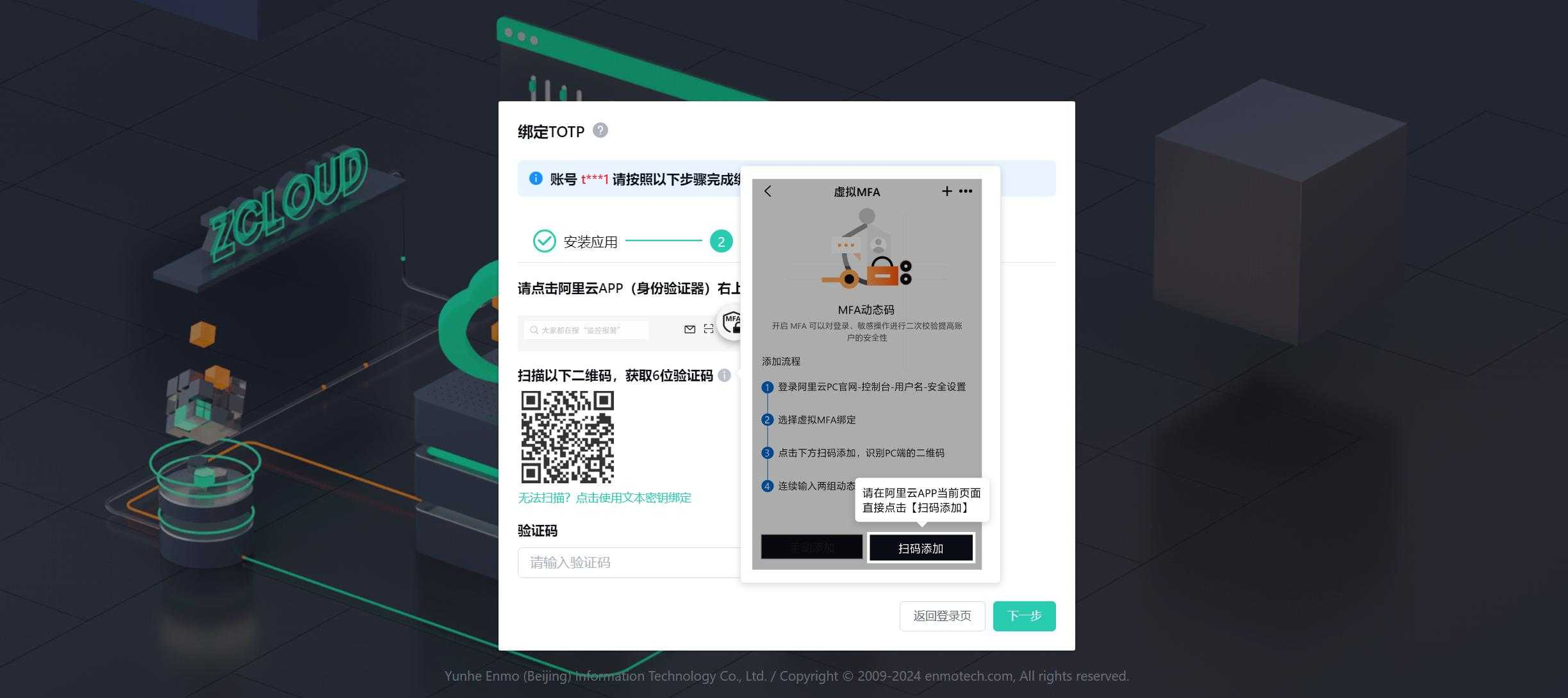
点击帮助icon,出现弹窗“帮助文档”。
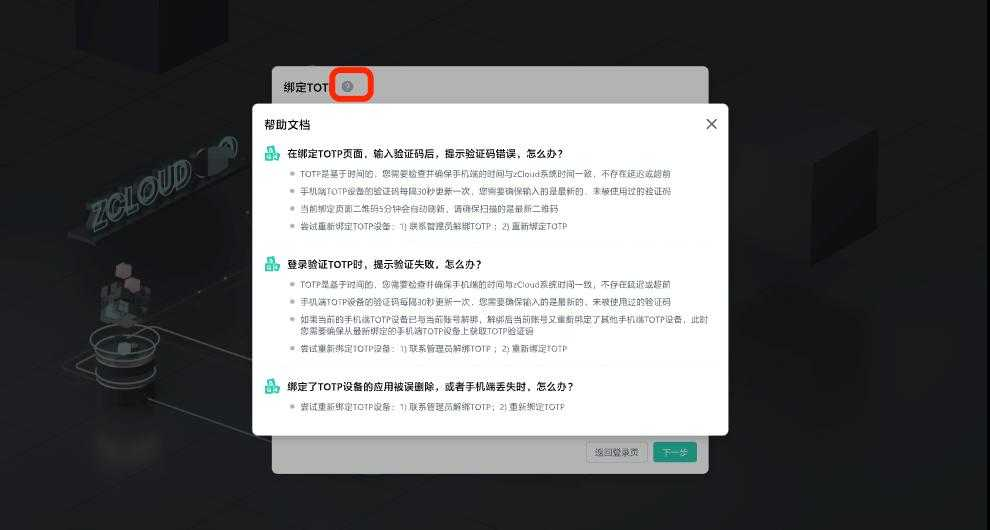
4、用户使用安装的身份验证器:阿里云APP右上角的MFA扫描二维码;
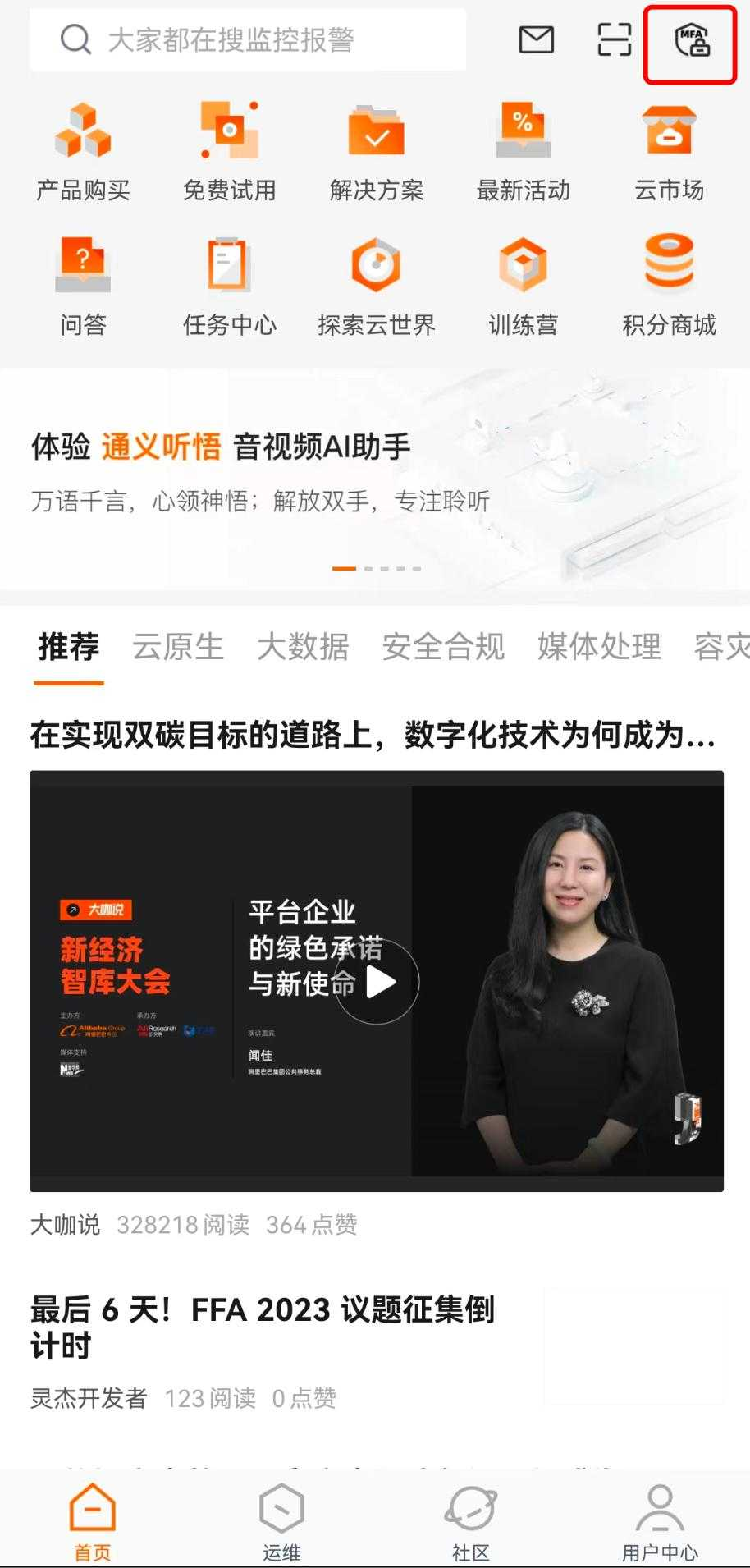
5、身份验证器保存账号、密钥,并生成6位动态验证码,每30秒更新;
6、用户在zCloud中输入身份验证器生成的6位动态验证码;
7、zCloud校验用户输入的动态验证码与服务器生成的验证码是否一致;如校验不一致,请确保手机系统时间与zCloud系统时间一致;
8、如果二维码无法扫描:显示文本密钥,用户可输入邮箱,发送文本密钥至邮箱,可手动添加账号和密钥。
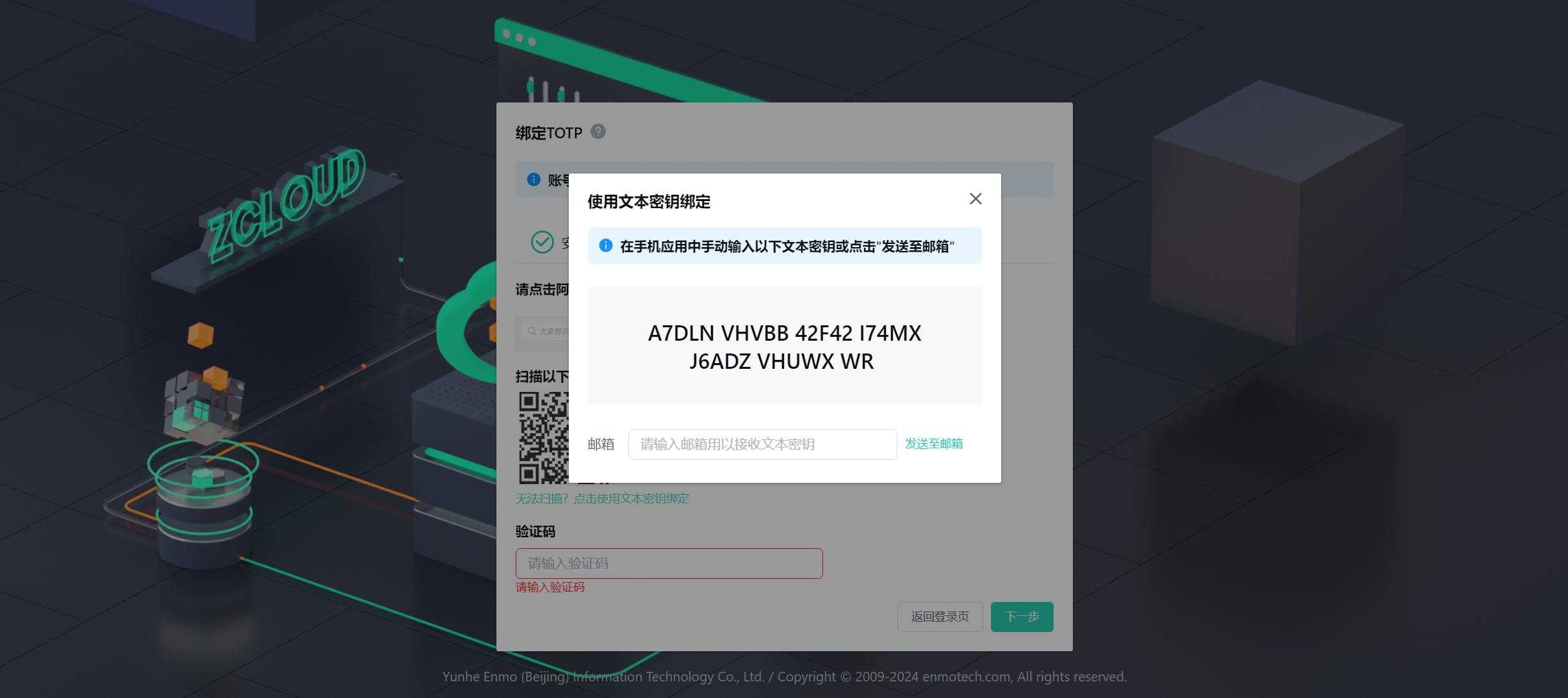
9、绑定成功后点击【进入zCloud】。
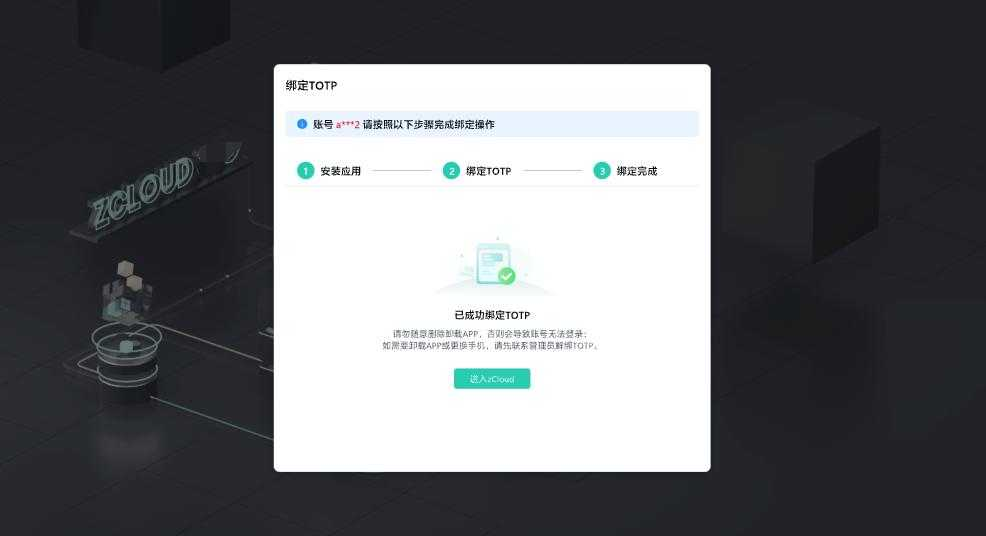
使用TOTP认证进入zCloud
用户账号已绑定TOTP且未加入白名单,且已开启TOTP。
1、用户登录zCloud;
2、用户打开阿里云APP查看生成的6位动态验证码,每30秒更新;
3、用户在zCloud输入6位动态验证码;
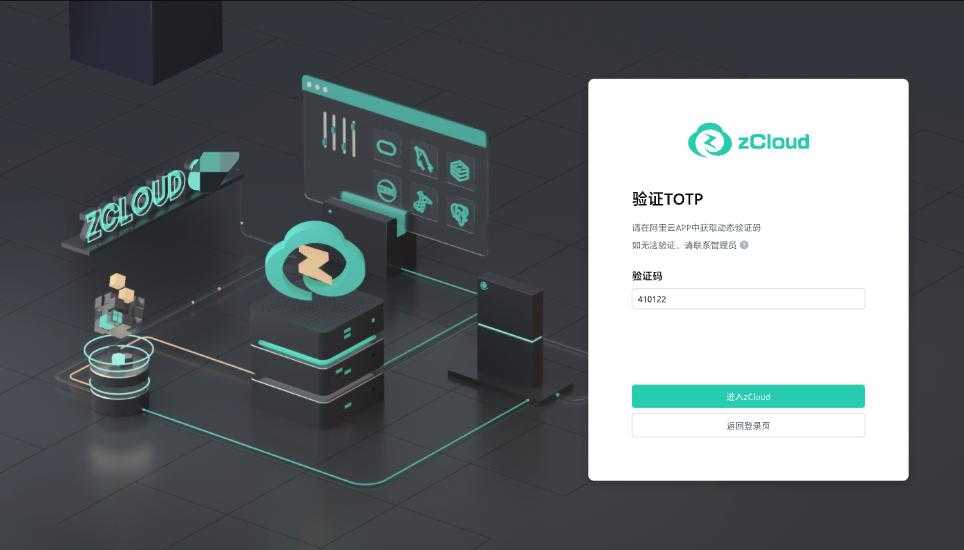
4、zCloud校验用户输入的动态验证码与服务器生成的验证码是否一致;如校验不一致,请确保手机系统时间与zCloud系统时间一致;
点击帮助icon,可查看帮助文档。
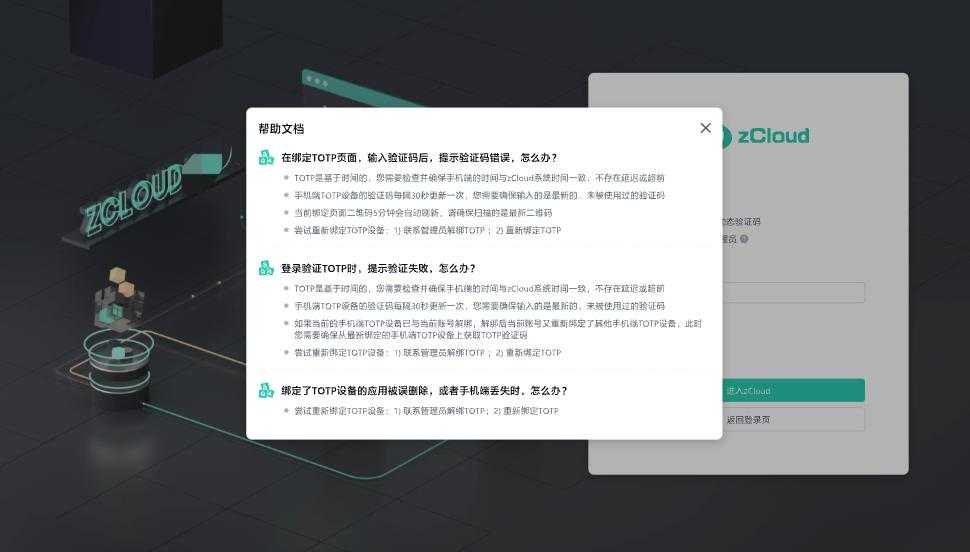
5、若手机无法使用、TOTP身份验证器无法使用,请联系管理员进行解绑。
解绑TOTP
用户的zCloud账号已绑定TOTP后,支持解绑。
1、联系租户管理员或平台管理员解绑当前账号绑定的TOTP;
2、租户管理员或平台管理员进入用户管理解绑对应账号绑定的TOTP,且显示对应用户的TOTP绑定状态;
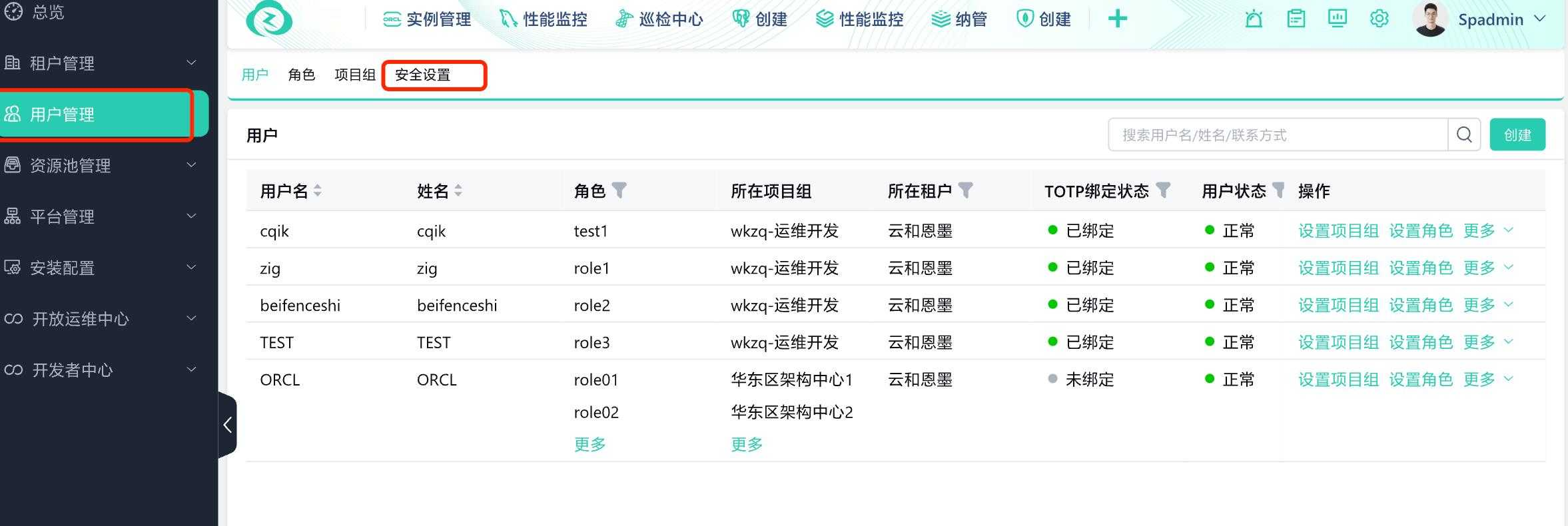
点击更多 --> 解绑TOTP。
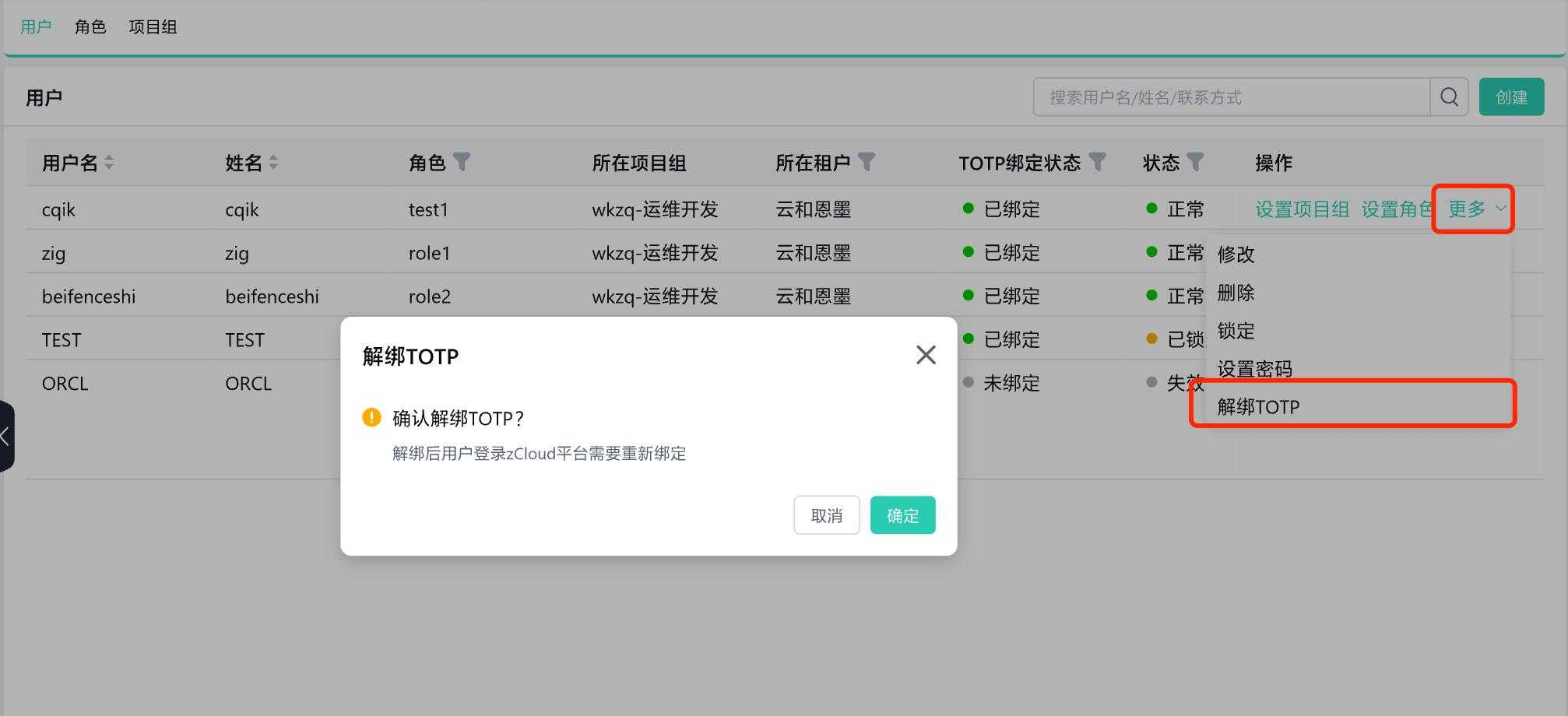
3、解绑成功,TOTP绑定状态显示为未绑定。